Verifier la version de Quarto
library(quarto)
quarto_version()[1] '1.5.41'Après cela aucune opération d’installation ou de désinstallation n’est nécessaire: ce n’est pas un package, mais un logiciel à part entière exécutable dans une interface.
Pour les sorties en format PDF, dont les présentations en format beamer, installer un compilateur Latex comme tinytex (recommandé).
Méthode 1
Méthode 2
Dans le terminal (recommandé):
quarto list toolsOn peut également checker toutes linstallations utilisées par Quarto avec quarto check
[>] Checking versions of quarto binary dependencies...
Pandoc version 3.2.0: OK
Dart Sass version 1.70.0: OK
Deno version 1.41.0: OK
Typst version 0.11.0: OK
[>] Checking versions of quarto dependencies......OK
[>] Checking Quarto installation......OK
Version: 1.5.41
Path: C:\Users\thevenin_m\AppData\Local\Programs\Quarto\bin
CodePage: 1252
[>] Checking tools....................OK
TinyTeX: v2024.06
Chromium: 869685
[>] Checking LaTeX....................OK
Using: TinyTex
Path: C:\Users\thevenin_m\AppData\Roaming\TinyTeX\bin\windows\
Version: 2024
[>] Checking basic markdown render....OK
[>] Checking Python 3 installation....OK
Version: 3.12.3
Path: C:/Users/thevenin_m/AppData/Local/Programs/Python/Python312/python.exe
Jupyter: 5.7.2
Kernels: ir, nbstata, python3
[>] Checking Jupyter engine render....OK
[>] Checking R installation...........OK
Version: 4.4.0
Path: C:/Users/thevenin_m/AppData/Local/Programs/R/R-4.4.0
LibPaths:
- C:/Users/thevenin_m/AppData/Local/Programs/R/R-4.4.0/library
knitr: 1.47
rmarkdown: 2.27
[>] Checking Knitr engine render......OKqmdLorsque Quarto est installé, le menu file de RStudio ajoute deux options supplémentaires au sous menu new file: Quarto document, Quarto presentation.
Projets website, book, blog:
Pour les documents avec des structures enrichies, la création se fait via un projet: new project=> new directory: Quarto website, Quarto book, Quarto blog et depuis janvier 2024 (v1.4) un projet Quarto manuscript.
A l’ouverture:
.qmd. Pour les blogs, dont le contenu est organisé sous forme d’articles, des sous répertoires avec deux exemples d’articles (.qmd)._quarto.yml minimal propre au contenu.Pour travailler sur les fichiers associés à un projet, pensez à toujours ouvrir le fichier nom_projet.Rproj et non des fichiers individuels:
La création peut d’un projet avec un squelette peut se faire directement via le terminal de RStudio avec une simple ligne de commande après s’être positionné sur un répertoire racine. Je dis cela car l’ouverture de la fenêtre de création d’un projet R peut prendre pas mal de seconde, chez moi c’est plutôt 30 secondes.
Dans le terminal:
quarto create project websitequarto create project bookquarto create project blogOn vous demandera ensuite de choisir un nom pour le répertoire et de choisir l’IDE (Rstudio ou Vscode).
En animation:
create_project() du package usethistouchEtapes de l’animation qui suit:
mkdir mon_book2.usethis dans la console R: library(usethis)create_project() en renseignant le chemin du répertoire mon_book: create_project("c:/users/thevenin_m/desktop/quarto/mon_book/")rm -r R3touch:
touch _quarto.yml [configuration du book]touch index.qmd [page d’accueil du book, toujours conserver le nom index]touch chapitre1.qmdtouch chapitre2.qmdRemarques
Multicontenu:
A l’absolu, une même documentation peut simultanément comporter tous ces types de contenu. Ce support est à la fois un book avec un chapitrage dans la barre verticale à gauche (sidebar) et un website avec des éléments de navigation dans une barre horizontale en haut (navbar). Et on pourrait sans problème y ajouter un contenu blog dans la page d’accueil si le type de projet avaient été un website plutôt qu’un book.
Déploiement sur une plateforme git [Se reporter à la partie 2]:
Si on souhaite déployer sa documentation sur une forge git comme gitlab ou github, ont doit créer un projet pour effectuer les opérations de synchronisation en le repertoire de travail en local et le répertoire distant (remote).
use_git(project_path) et use_github() du package usethis on pourra générer ce répertoire distant directement à partir de RStudio.# Installation Quarto et gestion des fichiers
## Installation et mise à jour de Quarto
* Depuis juillet 2022, Quarto est installé automatiquement à RStudio.
* Les mises à jour de Quarto se font directement sur le [site officiel](https://quarto.org/docs/get-started/).
Après cela aucune opération d'installation ou de désinstallation n'est nécessaire: ce n'est pas un package, mais un logiciel à part entière exécutable dans une interface.
* Depuis le site officiel, il est possible de:
- Installer la version courante de Quarto si la version de Rstudio n'a pas été encore mise à jour.
- Réinstaller une version antérieure si la version courante à été désinstaller.
- Installer une pre-release. Cela n'est pas conseillé.
::: {.center}
::: {layout="[15,-2,15]" layout-valign="bottom"}
::: {.box_img}
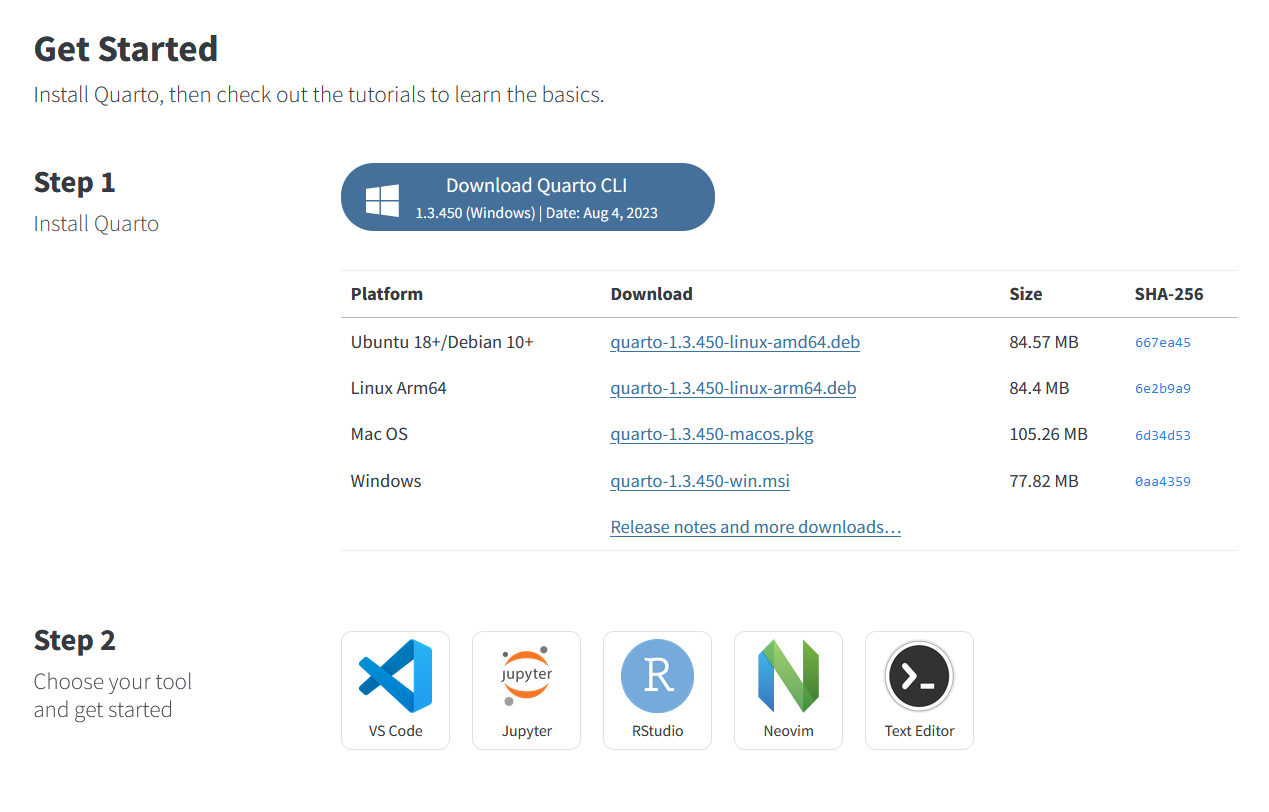{group="g1"}
:::
::: {.box_img}
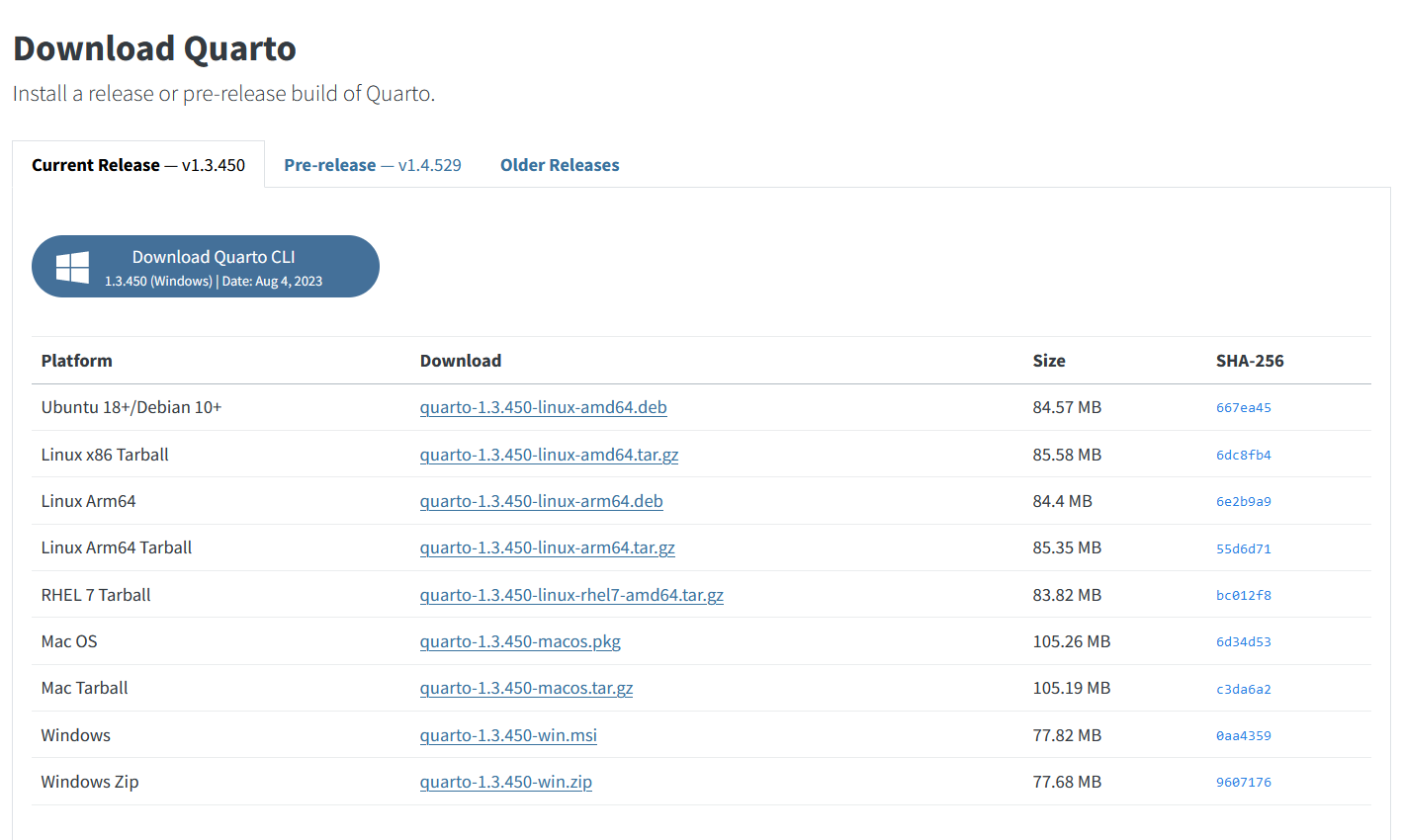{group="g1"}
:::
:::
:::
* La désinstallation de quarto est effectuée via une application: outil d'installation/désinstallation de l'OS, **ccleaner**...
## Autres installations
### Le package R de quarto
* Le package R Quarto^[Nécessite une version `Rtools` relativement à jour: min v4] permet de faire quelques opérations à partir de la console R: vérification de la version de Quarto installée, compilation d'un document... Quarto étant un logiciel, son installation est plutôt accessoire.
```{.mf}
install.packages("quarto")
library(quarto)
```
```{r filename="Verifier la version de Quarto"}
#| warning: false
library(quarto)
quarto_version()
```
```{.md filename="Compiler un fichier Quarto à partir de la console"}
quarto::quarto_render("filename.qmd")
```
### Tinytex
Pour les sorties en format PDF, dont les présentations en format **beamer**, installer un compilateur Latex comme **`tinytex`** (recommandé).
**Méthode 1**
* Installation du package via la console R
```{r filename="Installation R console"}
#| echo: true
#| eval: false
install.packages("tinytex")
```
**Méthode 2**
Dans le terminal (recommandé):
```{r filename="Installation recommandée: terminal"}
#| echo: true
#| eval: false
# Click droit pour coller dans le terminal ou ctrl+shift+V
quarto install tinytex
```
* Pour vérifier la version de tinytex, dans le terminal: `quarto list tools`
* Pour en savoir plus sur les moteurs PDF: [[documentation Quarto]](https://quarto.org/docs/output-formats/pdf-engine.html)
On peut également checker toutes linstallations utilisées par Quarto avec `quarto check`
::: {.callout-note collapse=TRUE}
### Installations au 06-06-2024
<br>
```{.bash}
quarto check
```
```{.bash}
[>] Checking versions of quarto binary dependencies...
Pandoc version 3.2.0: OK
Dart Sass version 1.70.0: OK
Deno version 1.41.0: OK
Typst version 0.11.0: OK
[>] Checking versions of quarto dependencies......OK
[>] Checking Quarto installation......OK
Version: 1.5.41
Path: C:\Users\thevenin_m\AppData\Local\Programs\Quarto\bin
CodePage: 1252
[>] Checking tools....................OK
TinyTeX: v2024.06
Chromium: 869685
[>] Checking LaTeX....................OK
Using: TinyTex
Path: C:\Users\thevenin_m\AppData\Roaming\TinyTeX\bin\windows\
Version: 2024
[>] Checking basic markdown render....OK
[>] Checking Python 3 installation....OK
Version: 3.12.3
Path: C:/Users/thevenin_m/AppData/Local/Programs/Python/Python312/python.exe
Jupyter: 5.7.2
Kernels: ir, nbstata, python3
[>] Checking Jupyter engine render....OK
[>] Checking R installation...........OK
Version: 4.4.0
Path: C:/Users/thevenin_m/AppData/Local/Programs/R/R-4.4.0
LibPaths:
- C:/Users/thevenin_m/AppData/Local/Programs/R/R-4.4.0/library
knitr: 1.47
rmarkdown: 2.27
[>] Checking Knitr engine render......OK
```
:::
## Création d'un fichier `qmd`
Lorsque Quarto est installé, le menu **file** de RStudio ajoute deux options supplémentaires au sous menu **new file**: ***Quarto document***, **Quarto presentation**.
* **Quarto document**:
* Notebook, article [{{< fa solid link size=footnotesize >}}](https://quarto-dev.github.io/quarto-gallery/page-layout/tufte.html).
* Documents intéractifs:
* Shiny [{{< fa solid link size=footnotesize >}}](https://quarto.org/docs/interactive/ojs/examples/penguins.html).
* Observable [{{< fa solid link size=footnotesize >}}](https://jjallaire.shinyapps.io/diamonds-explorer/).
* A partir de la version 1.4, un Dashboard [{{< fa solid link size=footnotesize >}}](https://quarto.org/docs/dashboards/).
* **Quarto presentation**:
* Revealjs (javascript): [{{< fa solid link size=footnotesize >}}](https://quarto.org/docs/presentations/revealjs/demo/#/title-slide).
* Beamer (Latex): [{{< fa solid link size=footnotesize >}}](https://quarto-dev.github.io/quarto-gallery/presentations/beamer/beamer.pdf).
* Powerpoint (windows ou libre office) [{{< fa solid link size=footnotesize >}}](https://github.com/quarto-dev/quarto-gallery/blob/main/presentations/powerpoint/powerpoint.pptx).
* **A l'ouverture**:
- un fichier .qmd minimal avec quelques éléments de texte formatés en markdown ainsi qu'un bloc de codes exécutable est créé. Selon les options renseignées dans la fenêtre de création, il comporte un *Header* (**yaml**) avec par exemple un titre, un nom, un format.
## Création d'un projet
**Projets website, book, blog**:
Pour les documents avec des structures enrichies, la création se fait via un projet: **new project=> new directory**: **Quarto website**, **Quarto book**, **Quarto blog** et depuis janvier 2024 (v1.4) un projet **Quarto manuscript**.
::: {.center}
::: {.box_img}
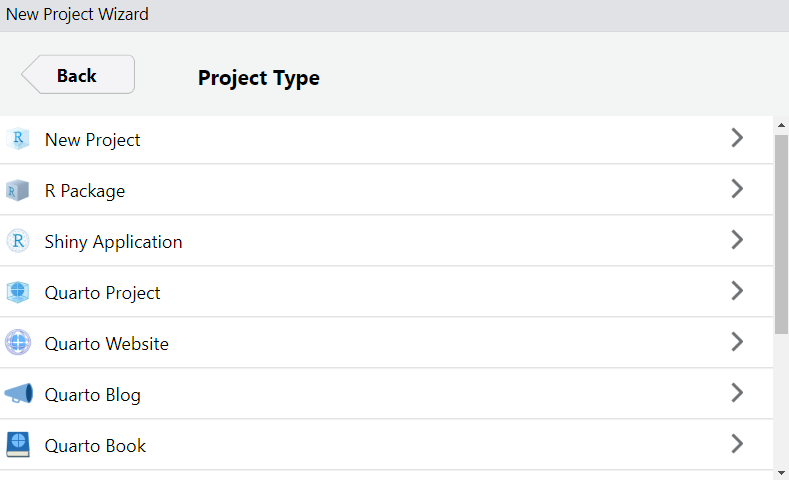{width=70%}
:::
:::
* **Quarto website** [{{< fa solid link >}}](https://quarto.org/)
* **Quarto book** [{{< fa solid link >}}](https://mthevenin.github.io/analyse_duree/)
* **Quarto blog** [{{< fa solid link >}}](https://mthevenin.github.io/assistoolsms/)
* **Quarto manuscript** [{{< fa solid link >}}](https://quarto-ext.github.io/manuscript-template-jupyter/)
* **A l'ouverture**:
- Un ou plusieurs fichiers `.qmd`. Pour les blogs, dont le contenu est organisé sous forme d'articles, des sous répertoires avec deux exemples d'articles (.qmd).
- Un fichier de configuration `_quarto.yml` minimal propre au contenu.
- Un fichier .Rproj.
::: callout-important
### Privilégier l'ouverture du fichier **.Rproj**
Pour travailler sur les fichiers associés à un projet, pensez à toujours ouvrir le fichier **nom_projet.Rproj** et non des fichiers individuels:
* Dans le terminal le dossier racine se positionnera sur celui du projet.
* Dans la fenêtre **files** de RStudio, on peut accédere directements à l'ensemble des fichiers du projet.
:::
::: {.callout-tip collapse=true}
### Privilégier le terminal pour créer un projet quarto
#### Via la création d'un projet Quarto
La création peut d'un projet avec un squelette peut se faire directement via le terminal de RStudio avec une simple ligne de commande après s'être positionné sur un répertoire racine. Je dis cela car l'ouverture de la fenêtre de création d'un projet R peut prendre pas mal de seconde, chez moi c'est plutôt 30 secondes.
Dans le terminal:
* `quarto create project website`
* `quarto create project book`
* `quarto create project blog`
On vous demandera ensuite de choisir un nom pour le répertoire et de choisir l'IDE (Rstudio ou Vscode).
En animation:
::: {.center}
::: {.box_img}
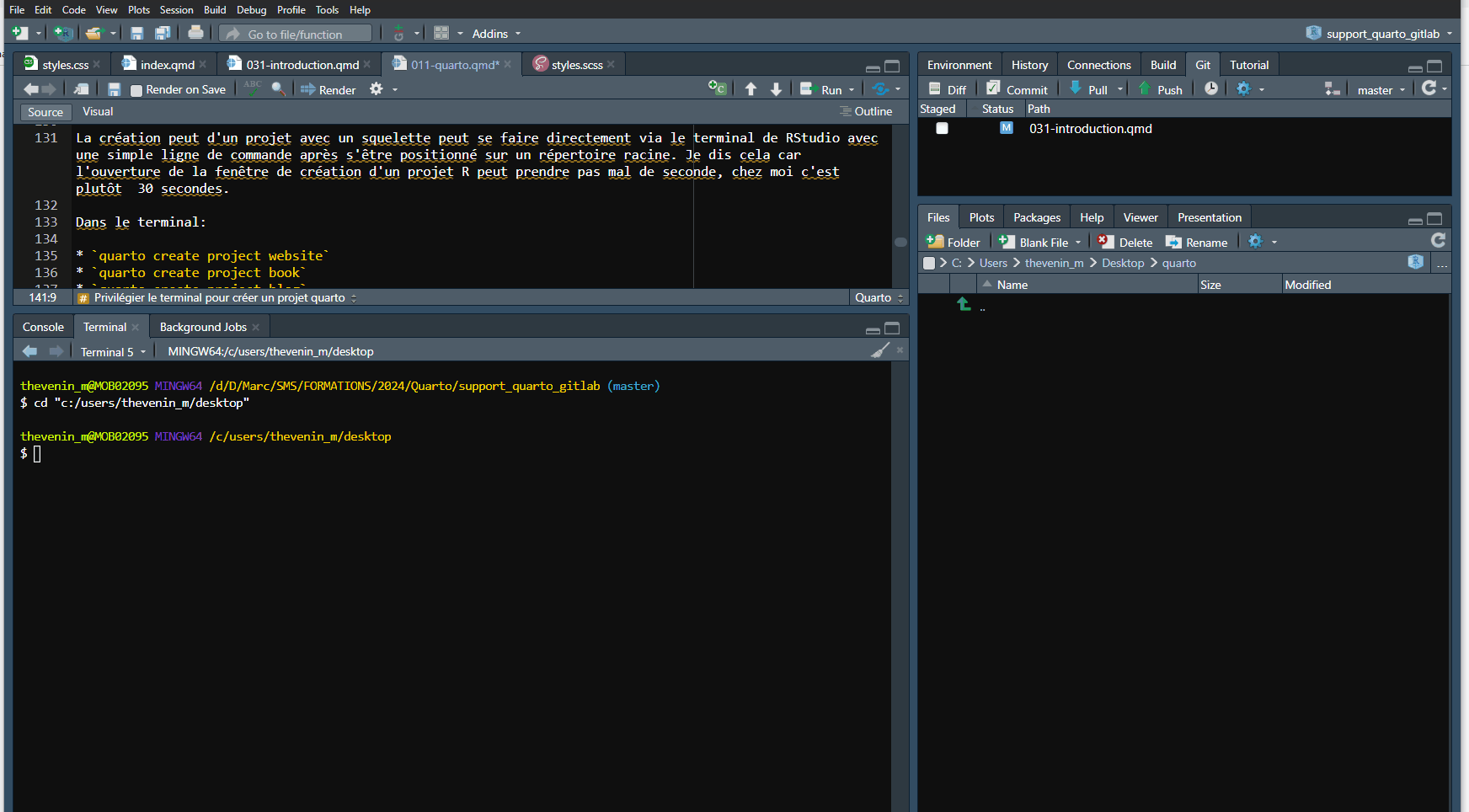
:::
:::
#### Via la création d'un projet R
* Dans la console R on peut générer un projet R avec la fonction `create_project()` du package **`usethis`**
* Dans le terminal de RStudio, on pourra créer directement les fichiers ou les répertoires qui seront utiles avec la commande `touch`
Etapes de l'animation qui suit:
* On génère le répertoire du projet dans le terminal: `mkdir mon_book`^[c'est un sous répertoire du répertoire quarto qui se trouve sur le bureau, le terminal est positionné sur ce répertoire].
* On charge le pakqge `usethis` dans la console R: `library(usethis)`
* On génère le projet avec la fonction `create_project()` en renseignant le chemin du répertoire *mon_book*: `create_project("c:/users/thevenin_m/desktop/quarto/mon_book/")`
* Rstudio va réouvrir une session en se positionnant dans le répertoire du projet. La fonction génère automatiquement un sous répertoire R, on peut le supprimer si on estime ne pas en avoir besoin: dans le terminal `rm -r R`^[rm pour remove, -r pour indiquer qu'on supprime un répertoire et R pour le nom du répertoire]
* On peut créer directement des fichiers vides avec la commande `touch`:
* `touch _quarto.yml` [configuration du book]
* `touch index.qmd` [page d'accueil du book, toujours conserver le nom index]
* `touch chapitre1.qmd`
* `touch chapitre2.qmd`
::: {.center}
::: {.box_img}
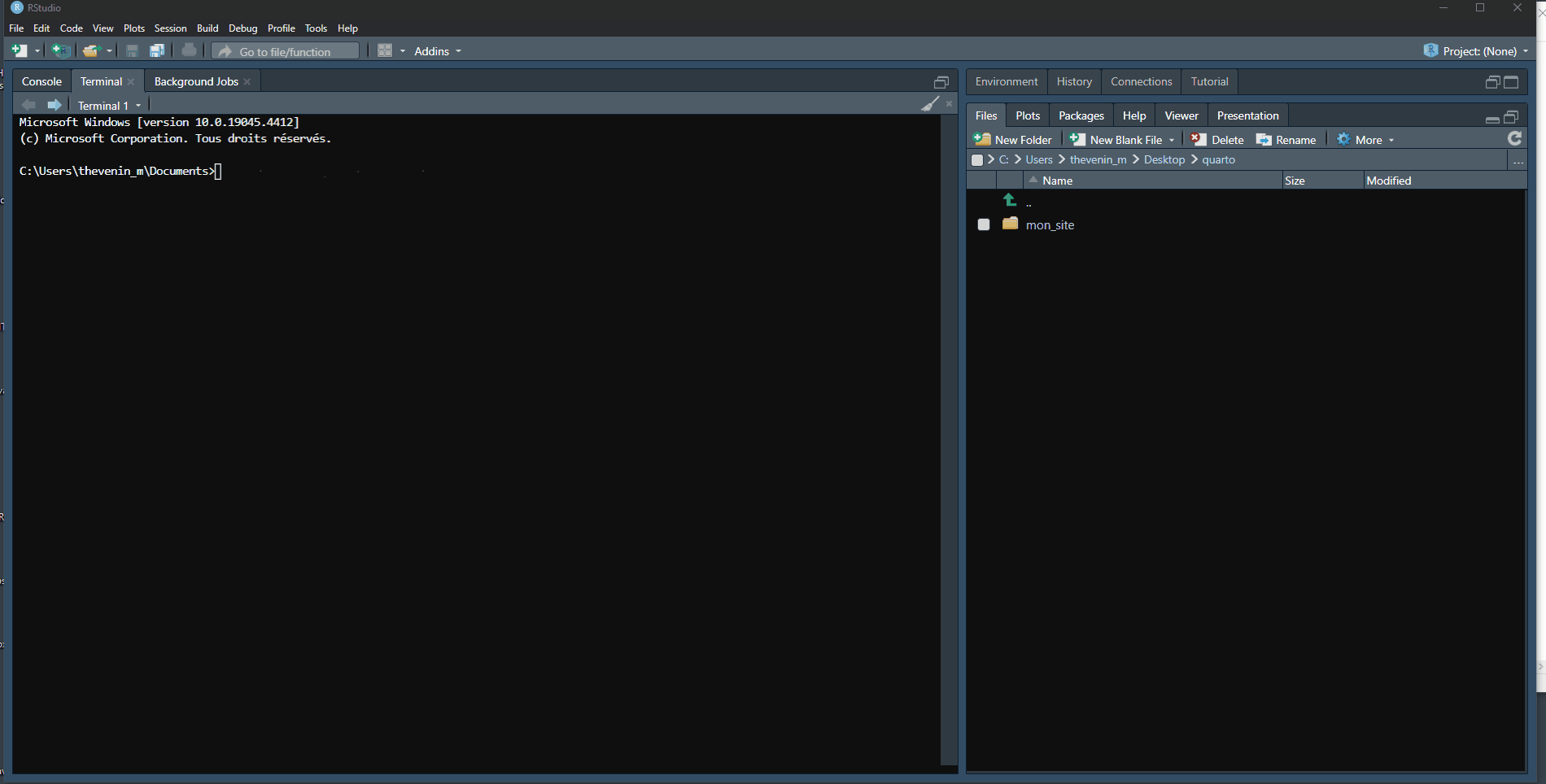
:::
:::
:::
**Remarques**
***Multicontenu***:
A l'absolu, une même documentation peut simultanément comporter tous ces types de contenu. Ce support est à la fois un *book* avec un chapitrage dans la barre verticale à gauche (*sidebar*) et un *website* avec des éléments de navigation dans une barre horizontale en haut (*navbar*). Et on pourrait sans problème y ajouter un contenu blog dans la page d'accueil si le type de projet avaient été un *website* plutôt qu'un *book*.
***Déploiement sur une plateforme git [Se reporter à la partie 2]***:
Si on souhaite déployer sa documentation sur une forge git comme gitlab ou github, ont doit créer un projet pour effectuer les opérations de synchronisation en le repertoire de travail en local et le répertoire distant (*remote)*.
* **New project** => **Version control** => **Git**
* On peut produire dans un premier temps sa documentation dans un projet , puis reverser les fichiers sources dans un projet git. Pour Github seulement, avec les fonction `use_git(project_path)` et `use_github()` du package **`usethis`** on pourra générer ce répertoire distant directement à partir de RStudio.
* Approche classique: après avoir créer le dépôt distant sur une plateforme git, on le clone sur le local. On génère ensuite son projet de documentation.